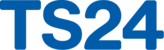BẢO HIỂM XÃ HỘI VIỆT NAM | CỘNG HÒA XÃ HỘI CHỦ NGHĨA VIỆT NAM |
Số: 4811/BHXH-CNTT V/v tạo lập giấy ra viện và giấy chứng sinh trên Cổng tiếp nhận | Hà Nội, ngày 24 tháng 12 năm 2019 |
Kính gửi: Bảo hiểm xã hội các tỉnh, thành phố trực thuộc Trung ương.
Bảo hiểm xã hội (BHXH) Việt Nam đã bổ sung chức năng cho phép các cơ sở khám bệnh, chữa bệnh (KBCB) tạo lập giấy ra viện và giấy chứng sinh theo quy định tại Thông tư 56/2017/TT-BYT ngày 29/12/2017 của Bộ Y tế trên Cổng tiếp nhận dữ liệu Hệ thống thông tin giám định bảo hiểm y tế (BHYT) tại địa chỉ https://gdbhyt.baohiemxahoi.gov.vn (Cổng tiếp nhận). BHXH Việt Nam đề nghị Giám đốc BHXH các tỉnh, thành phố trực thuộc Trung ương (BHXH các tỉnh) chỉ đạo Phòng Công nghệ thông tin chủ trì, phối hợp với Phòng Chế độ BHXH và Phòng Giám định thực hiện các nội dung sau:
- Hướng dẫn các cơ sở KBCB tạo lập giấy ra viện (theo Phụ lục 3, Thông tư 56/2017/TT-BYT) và giấy chứng sinh (theo Phụ lục 5, Thông tư 56/2017/TT-BYT) trên Cổng tiếp nhận (Hướng dẫn chi tiết tại Phụ lục 01 gửi kèm).
- Dữ liệu về giấy nghỉ việc hưởng BHXH, giấy ra viện, giấy chứng sinh được tạo lập trên Cổng tiếp nhận sẽ tự động bị khóa (không thay đổi/xóa) sau thời gian 30 ngày kể từ ngày tạo lập. Cơ sở KBCB cần thay đổi thông tin gửi đề nghị mở khóa tới cơ quan BHXH (Hướng dẫn chi tiết tại Phụ lục 02 gửi kèm) BHXH các tỉnh phê duyệt đề nghị mở khóa như Hướng dẫn chi tiết tại Phụ lục 03 gửi kèm.
Trong quá trình thực hiện, nếu có phát sinh vướng mắc, đề nghị BHXH các tỉnh báo cáo kịp thời về Bảo hiểm xã hội Việt Nam (Trung tâm Công nghệ thông tin) để xem xét, giải quyết./.
Nơi nhận: | KT. TỔNG GIÁM ĐỐC |
PHỤ LỤC 01:
TẠO LẬP GIẤY CHỨNG SINH VÀ GIẤY RA VIỆN
(Gửi kèm theo công văn số /BHXH-CNTT ngày /12/2019 của BHXH Việt Nam)
1. Tạo lập Giấy chứng sinh
Bước 1. Đăng nhập Cổng tiếp nhận dữ liệu Hệ thống thông tin giám định BHYT (Cổng GĐBHYT) tại địa chỉ https://gdbhyt.baohiemxahoi.gov.vn bằng tài khoản và mật khẩu đã được Bảo hiểm xã hội Việt Nam cấp.
Bước 2. Chọn chức năng Cấp chứng từ -> Giấy chứng sinh. Màn hình sẽ hiện thị ra như sau:

Bước 3. Có 2 cách để tạo giấy chứng sinh là nhập trực tiếp hoặc nhập vào bằng Excel
Cách 1. Nhập trực tiếp: Chọn nút![]() để tạo giấy chứng sinh
để tạo giấy chứng sinh

Trong đó:
- Thông tin mẹ (người nuôi dưỡng):
+ Mã chứng từ: Mã chứng từ
+ Số seri:
● Cơ sở có thể nhập số seri, lấy trong 24 chữ cái và 9 số
● Không điền số seri: Số seri để trống thì khi lưu hệ thống sẽ tự sinh.
+ Số sổ BHXH: Số sổ BHXH của mẹ hoặc người nuôi dưỡng
+ Mã thẻ BHYT: Mã thẻ của mẹ hoặc người nuôi dưỡng
+ Họ tên mẹ/Người nuôi dưỡng: Họ và tên của mẹ hoặc người nuôi dưỡng chữ in hoa, có dấu
+ Năm sinh: Năm sinh của mẹ hoặc người nuôi dưỡng
+ Dân tộc: dân tộc của mẹ hoặc người nuôi dưỡng (chọn theo combobox)
+ Số CMND: số CMND của mẹ hoặc người nuôi dưỡng
+ Ngày cấp CMND: Ngày cấp CMND (chọn theo combobox)
+ Nơi cấp: Nơi cấp CMND của mẹ hoặc người nuôi dưỡng
+ Nơi đăng ký thường trú: Nơi đăng ký thường trú của mẹ hoặc người nuôi dưỡng
Lưu ý: Nhập mã số BHXH/mã thẻ BHYT, Họ tên, Ngày sinh đúng hệ thống sẽ hỗ trợ cung cấp đầy đủ thông tin theo dữ liệu do cơ quan BHXH quản lý.
- Thông tin con:
+ Họ tên cha: Họ tên cha
+ Dự định đặt tên con: tên dự định đặt cho con
+ Giới tính con: Nam/ Nữ/ Chưa xác định (chọn combobox)
+ Số con: Số con trong lần sinh này
+ Cân nặng con: Cân nặng con(tính theo đơn vị gram)
+ Ngày sinh con: Ngày sinh con
+ Nơi sinh: Nơi sinh con (tại bệnh viện bé sinh ra) theo 3 cấp (xã/huyện/tỉnh)
+ Tình trạng con: Nhập chuẩn đoán của bác sỹ
- Thông tin hành chính:
+ Người đỡ đẻ: Nhập họ tên người đỡ đẻ
+ Người ghi phiếu: Nhập họ tên người ghi phiếu
+ Thủ trưởng đơn vị: Nhập họ tên thủ trưởng đơn vị
+ Ngày cấp chứng từ: Chọn ngày cấp chứng từ
Cách 2. Nhập vào bằng file Excel:
- Chọn Import mẫu 05

- Màn hình sẽ hiện ra

Chọn file excel mẫu 05 đã làm theo mẫu do Cổng cung cấp và import vào hệ thống.
Bước 4. Chọn Lưu để lưu lại thông tin đã tạo lập.
2. Tạo lập Giấy ra viện
Bước 1. Đăng nhập Cổng tiếp nhận dữ liệu Hệ thống thông tin giám định BHYT (Cổng GĐBHYT) tại địa chỉ https://gdbhyt.baohiemxahoi.gov.vn bằng tài khoản và mật khẩu đã được cấp.
Bước 2. Chọn chức năng Cấp chứng từ -> Giấy ra viện.

Màn hình sẽ hiện thị ra như sau:

Bước 3. Có 2 cách để tạo giấy ra viện là nhập trực tiếp hoặc nhập vào bằng Excel
Cách 1. Nhập trực tiếp: Chọn nút ![]() để tạo giấy ra viện
để tạo giấy ra viện

Trong đó:
+ Số lưu trữ: Số lưu trữ
+ Mã y tế:
● Cơ sở có thể nhập số seri, lấy trong 24 chữ cái và 9 số
● Không điền số seri: Số seri để trống thì khi lưu hệ thống sẽ tự sinh.
+ Khoa: Chọn Khoa trong danh mục khoa phòng (Lấy theo danh mục khoa phòng)
+ Mã số BHXH: Mã số BHXH của người được cấp giấy ra viện
+ Mã thẻ BHYT: Mã thẻ BHYT của người được cấp giấy ra viện
+ Nghề nghiệp: Nghề nghiệp của người được cấp giấy ra viện
Lưu ý: Nhập mã số BHXH/mã thẻ BHYT, Họ tên, Ngày sinh đúng hệ thống sẽ hỗ trợ cung cấp đầy đủ thông tin theo dữ liệu do cơ quan BHXH quản lý.
+ Chuẩn đoán điều trị: Nhập chuẩn đoán của bác sỹ
+ Phương pháp điều trị: Nhập phương pháp điều trị
+ Ghi chú: Nhập ghi chú
+ Thủ trưởng đơn vị: Nhập họ tên thủ trưởng đơn vị
+ Người hành nghề: Chọn nhân viên y tế trong danh mục nhân viên y tế (Lấy thông tin theo danh mục nhân viên y tế khai báo tại danh mục của cơ sở)
+ Ngày cấp chứng từ: Chọn ngày cấp chứng từ cho người bệnh
Lưu ý: Nhập mã số BHXH/mã thẻ BHYT, Họ tên, Ngày sinh đúng hệ thống sẽ cung cấp đầy đủ thông tin chuẩn theo dữ liệu do cơ quan BHXH quản lý.
Cách 2. Nhập vào bằng file Excel:
- Chọn Import mẫu 03

- Màn hình sẽ hiện ra

Chọn file excel mẫu 03 đã làm theo mẫu do Cổng cung cấp và import vào hệ thống.
Bước 4. Chọn Lưu.
PHỤ LỤC 02:
ĐỀ NGHỊ MỞ KHÓA DỮ LIỆU
(Gửi kèm theo công văn số /BHXH-CNTT ngày /12/2019 của BHXH Việt Nam)
Mục đích: Sau 30 ngày kể từ ngày tạo chứng từ, Cổng tiếp nhận sẽ tự động khóa chức năng sửa/xóa chứng từ đã lưu. Cơ sở KCB gửi yêu cầu mở khóa kèm lý do để được phép sửa/xóa chứng từ.
Bước 1. Đăng nhập Cổng tiếp nhận dữ liệu Hệ thống thông tin giám định BHYT (Cổng GĐBHYT) tại địa chỉ https://gdbhyt.baohiemxahoi.gov.vn bằng tài khoản và mật khẩu đã được cấp.
Bước 2: Chọn menu Cấp chứng từ -> chọn loại chứng từ cần yêu cầu mở khóa (Giấy chứng nhận nghỉ việc hưởng BHXH, Giấy chứng sinh, Giấy ra viện).
Ví dụ chọn Giấy chứng nhận nghỉ việc hưởng BHXH, chọn Màn hình hiển thị như giao diện:

Bước 3: Chọn các điều kiện:
- Từ ngày/ đến ngày
- Trạng thái: Tất cả/ Đã khóa/ Mở khóa
- Tìm kiếm: theo mã số BH/ số thẻ/ Họ tên
- Trạng thái yêu cầu: Tất cả/ Đang yêu cầu được mở khóa/ Đã được duyệt mở khóa/ Bị từ chối mở khóa
Bước 4:
Cách 1: Chọn danh sách/nhiều chứng từ yêu cầu mở khóa rồi nhấn biểu tượng ![]() hiển thị trên màn hình:
hiển thị trên màn hình:
Màn hình giao diện hiển thị như sau:

Cách 2: Chọn 1 chứng từ cụ thể yêu cầu mở khóa rồi nhấn biểu tượng ![]() hiển thị ở cuối chứng từ đó:
hiển thị ở cuối chứng từ đó:

Bước 5: Màn hình hiển thị bảng lý do yêu cầu mở khóa, nhập lý do yêu cầu mở khóa
Bảng yêu cầu hiển thị như sau:

- Nhấn biểu tượng ![]() để gửi lý do yêu cầu mở khóa
để gửi lý do yêu cầu mở khóa
- Nhấn biểu tượng ![]() để tắt bảng lý do yêu cầu mở khóa
để tắt bảng lý do yêu cầu mở khóa
* Đối với chứng từ bị từ chối. Tích vào checkbox chứng từ và nhấn vào biểu tượng ![]() hiện ở cuối chứng từ để xem thông báo lý do từ chối mở khóa của chứng từ đó.
hiện ở cuối chứng từ để xem thông báo lý do từ chối mở khóa của chứng từ đó.
Màn hình hiển thị như sau:

PHỤ LỤC 03:
PHÊ DUYỆT ĐỀ NGHỊ MỞ KHÓA DỮ LIỆU
(Gửi kèm theo công văn số /BHXH-CNTT ngày /12/2019 của BHXH Việt Nam)
Mục đích: Mở khóa cho cơ sở tạo chứng từ được phép sửa/xóa.
Bước 1: Đăng nhập Cổng tiếp nhận dữ liệu Hệ thống thông tin giám định BHYT (Cổng GĐBHYT) tại địa chỉ https://gdbhyt.baohiemxahoi.gov.vn bằng tài khoản và mật khẩu đã được cấp (tài khoản _BH)
Bước 2: Vào menu Thông tuyến khám chữa bệnh/Kết quả yêu cầu mở khóa chứng từ. Màn hình hiển thị như giao diện:

Bước 3: Chọn các điều kiện:
- Đơn vị (cơ quan BHXH)
- Cơ sở KCB (nhập mã/tên cơ sở KCB muốn tìm kiếm)
- Từ ngày/Đến ngày
- Trạng thái yêu cầu: Tất cả/ Đang yêu cầu được mở khóa/ Đã được duyệt mở khóa/ Bị từ chối mở khóa
Bước 4:
Trường hợp “Duyệt’’ yêu cầu mở khóa cấp chứng từ
Cách 1: Chọn danh sách/nhiều chứng từ yêu cầu mở khóa rồi nhấn biểu tượng ![]() hiển thị trên màn hình:
hiển thị trên màn hình:

Chọn ngày khóa lại, màn hình hiển thị như sau:

Cho phép người dùng chọn ngày trong popup
Cách 2: Chọn 1 chứng từ cụ thể yêu cầu mở khóa rồi nhấn biểu tượng ![]() hiển thị ở cuối chứng từ đó. Màn hình giao diện hiển thị như sau:
hiển thị ở cuối chứng từ đó. Màn hình giao diện hiển thị như sau:

Chọn ngày khóa lại, màn hình hiển thị như sau:

Cho phép người dùng chọn ngày trong popup
Trường hợp “Từ chối’’ yêu cầu mở khóa cấp chứng từ
Cách 1: Chọn danh sách/nhiều chứng từ yêu cầu mở khóa rồi nhấn biểu tượng ![]() hiển thị trên màn hình:
hiển thị trên màn hình:

Điền vào bảng lý do từ chối, màn hình hiển thị như sau:

Cho phép người dùng điền lý do từ chối mở khóa
Cách 2: Chọn 1 chứng từ cụ thể yêu cầu mở khóa rồi nhấn biểu tượng ![]() hiển thị ở cuối chứng từ đó. Màn hình giao diện hiển thị như sau:
hiển thị ở cuối chứng từ đó. Màn hình giao diện hiển thị như sau:

Điền vào bảng lý do từ chối, màn hình hiển thị như sau:

Cho phép người dùng điền lý do từ chối mở khóa